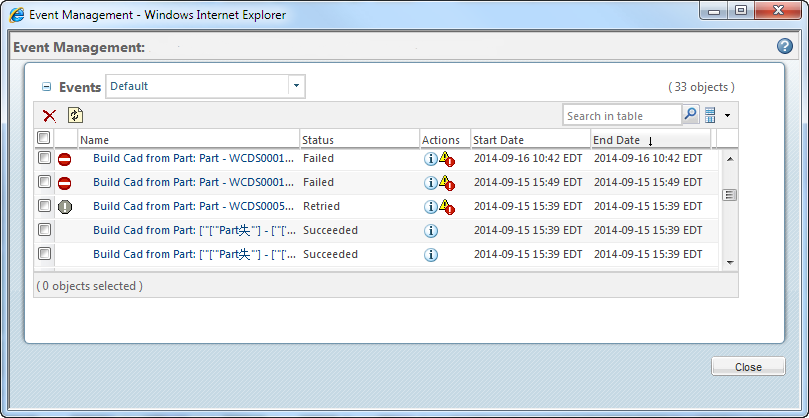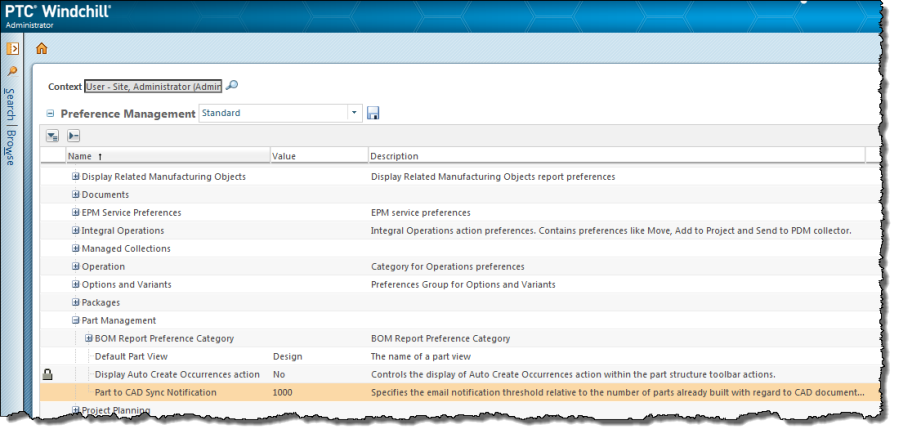Pubblicazione di modifiche in massa in CAD
È possibile scegliere di pubblicare modifiche in massa in CAD per le parti già associate a una struttura CAD e con stato di creazione: Da creare. A tale scopo, utilizzare l'azione Pubblica in CAD. A differenza delle azioni Crea struttura CAD a un livello e Crea struttura CAD multilivello che sincronizzano in background le modifiche alle parti o agli assiemi di parti, Pubblica in CAD viene eseguito come processo in background. Può mettere in coda uno o più task di pubblicazione CAD per l'elaborazione. Ciò la rende particolarmente idonea per sincronizzare modifiche in massa in più assiemi di prodotti con insiemi di dati di grandi dimensioni.
|
|
• Pubblica in CAD e in generale le operazioni di progettazione top-down sono supportate solo con le applicazioni CAD indicate di seguito.
◦ Creo
◦ CATIA V5 - Sussistono limitazioni note nella sincronizzazione della struttura parte nella struttura CATIA V5 durante un'operazione di sostituzione in massa.
• L'azione Pubblica in CAD utilizza uno schema di pubblicazione a livello unico. Ciò significa che se si seleziona un assieme di parti per la pubblicazione, vengono pubblicati solo i figli immediati del padre. In altre parole, i sottoassiemi vengono ignorati.
|
L'azione Pubblica in CAD registra le informazioni relative a casi d'impiego e posizionamento di una parte quando viene sostituita in una struttura CAD, rendendo più efficiente l'azione di sostituzione della parte.
L'utilità Gestione eventi tiene traccia degli eventi Pubblica in CAD e visualizza messaggi di stato relativi a parti non valide o task di pubblicazione non riusciti. Se il Check-In di una parte ha esito negativo, la parte non viene messa in coda per la pubblicazione. Se la pubblicazione in CAD di una parte ha esito negativo, viene visualizzato un messaggio di stato non riuscito nell'utilità Gestione eventi e il processo di pubblicazione riprenderà senza interruzioni fino all'elaborazione di tutte le parti selezionate. Una volta completato il processo di pubblicazione e dopo aver esaminato e risolto i conflitti segnalati, è possibile provare nuovi tentativi per i task di pubblicazione non riusciti dalla pagina Gestione conflitti dell'utilità Gestione eventi. Per ulteriori informazioni, vedere Eventi Pubblica in CAD
|
|
L'azione Pubblica in CAD è disponibile sia nel server che nel client. Una volta eseguito l'avvio lato client, la convalida della parte Pubblica in CAD controlla solo i primi tre requisiti nell'elenco indicato di seguito.
|
Requisiti Pubblica in CAD
Affinché una parte sia valida per l'elaborazione Pubblica in CAD, deve soddisfare i requisiti indicati di seguito.
• Deve essere in uno stato sottoposto a Check-In se Pubblica in CAD viene avviato da un menu Azioni o di scelta rapida.
• Deve essere in uno stato sottoposto a Check-Out se Pubblica in CAD viene avviato da una finestra Check-In.
• Deve essere l'iterazione più recente.
• Deve avere uno stato di creazione Da creare.
• Deve avere un'associazione proprietario con il relativo documento CAD.
• Deve avere un documento CAD associato creato in un'applicazione CAD supportata per la progettazione top-down.
• Deve avere un documento CAD associato non in uno stato sottoposto a Check-Out e uno che si è autorizzati a modificare.
Eventi Pubblica in CAD
L'utilità Gestione eventi gestisce eventi Pubblica in CAD come illustrato nella figura riportata di seguito. Per avviate l'utilità Gestione eventi, selezionare > dall'angolo superiore destro della finestra Windchill.
La colonna Stato nella pagina Gestione eventi visualizza lo stato degli eventi Pubblica in CAD per tutte le parti inviate. Nella tabella riportata di seguito sono descritti i singoli stati.
Stato Pubblica in CAD | Significato |
In sospeso | La parte è stata inviata ed è attualmente in coda per la pubblicazione in CAD. |
In corso | È in corso la pubblicazione della parte in CAD. |
Completato | La pubblicazione della parte in CAD è stata completata. |
Non riuscito | La pubblicazione della parte in CAD non è riuscita. |
Ritentata | La pubblicazione della parte in CAD è stata ripetuta. |
Mediante l'utilità Gestione eventi è possibile ottenere ulteriori informazioni su eventi di pubblicazione CAD specifici, nonché riprovare gli eventi di pubblicazione non riusciti dopo aver risolto i conflitti segnalati.
Per i dettagli su come ottenere ulteriori informazioni su un evento, vedere
Pagina Informazioni sull'evento.
Per informazioni su come riprovare un evento non riuscito, vedere
Pagina Gestione conflitti.
Notifica Pubblica in CAD
Oltre a utilizzare l'utilità Gestione eventi per monitorare lo stato di pubblicazione CAD, è possibile esaminare le notifiche e-mail automatiche. Vengono inviate notifiche per avvisare quando la sincronizzazione tra parti e documenti CAD è stata completata per un numero prestabilito di parti inviate. Per default, si riceve una notifica ogni volta che viene completata l'elaborazione della sincronizzazione CAD per mille parti inviate. L'amministratore Windchill può controllare il numero di notifiche ricevute regolando la soglia relativa al numero di parti nella preferenza Notifica sincronizzazione tra parti e documenti CAD come illustrato nella figura riportata di seguito.
Avvio di Pubblica in CAD
1. Modificare una o più parti di componenti o assiemi di parti con documenti CAD associati in Windchill. Apportare le modifiche necessarie e impostare lo stato di creazione per ciascuna parte su: Da creare.
2. A seconda dello stato sottoposto a Check-in/Check-Out delle parti da pubblicare, avviare Pubblica in CAD in una delle modalità indicate di seguito.
a. Nella struttura parte selezionare più parti o assiemi di parti sottoposti a Check-Out per la pubblicazione, quindi fare clic su
 Check-In
Check-In dalla barra degli strumenti.
| Selezionando l'oggetto assieme di parti o una parte componente dell'assieme, tutti i figli immediati della parte di assieme vengono selezionati per l'elaborazione Pubblica in CAD. |
Viene visualizzata la finestra Check-In. Selezionare la casella di controllo Pubblica in CAD dopo il Check-In se non è già attivata per default, quindi fare clic su OK.
Gli assiemi di parti sottoposti a Check-Out selezionati e i relativi figli immediati vengono inviati per la pubblicazione in CAD.
-Oppure-
b. Nella struttura parte selezionare più parti o assiemi di parti sottoposti a Check-In per l'elaborazione, quindi fare clic su >
Le parti o gli assiemi di parti sottoposti a Check-In selezionati e i relativi figli immediati vengono inviati per la pubblicazione in CAD.
-Oppure-
c. Nella struttura parte fare clic con il pulsante destro del mouse su una parte componente sottoposta a Check-In e scegliere > dal menu di scelta rapida Azioni.
Viene inviata per la pubblicazione in CAD solo la parte componente selezionata.
Indipendentemente dalla modalità di avvio di Pubblica in CAD, vengono eseguite le azioni riportate di seguito.
• Viene visualizzato un messaggio di conferma nella barra dell'intestazione della finestra Windchill.
• Nell'utilità Gestione eventi vengono pubblicati eventi relativi allo stato di ciascun task di pubblicazione CAD.
• Le modifiche alle parti componente e/o agli assiemi di parti validi vengono sincronizzate con i relativi documenti CAD associati.
• L'iterazione successiva di parti e documenti CAD associati viene sottoposta a Check-In in Windchill.
• In caso di pubblicazione di modifiche in massa in parti che superano il valore soglia di Notifica sincronizzazione tra parti e documenti CAD, viene inviata una notifica tramite e-mail per indicare lo stato di sincronizzazione tra parti e documenti CAD per ciascuna parte inviata.
Per ulteriori informazioni, vedere Notifica Pubblica in CAD